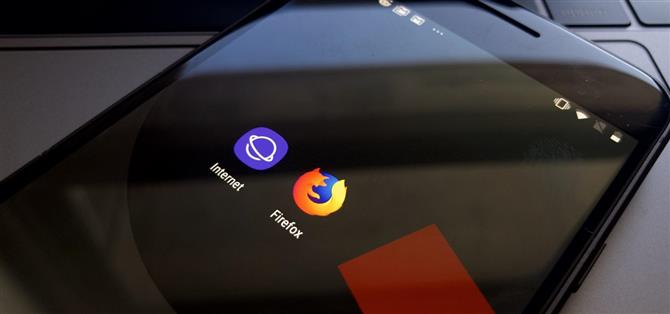Het is altijd een plezier wanneer uw activiteit op al uw apparaten wordt gesynchroniseerd.
Nu hoeft u alleen Firefox op uw computer te hebben om het niet magisch te verbinden met de Samsung Internet-app van uw Android-apparaat.
- Mis het niet: een nieuw tabblad openen zonder een vinger op te tillen
Stap 1: Voeg een Firefox-account toe aan Samsung Internet
Om te beginnen, tik op het pictogram “Tabs ” op het hoofdscherm en tik vervolgens op de drie stippen in de rechterbovenhoek.



Tik vervolgens op “Inloggen ” in de pop-up en tik vervolgens onder Account toevoegen op “Firefox-account. ” Hierna start “Firefox Sync ” op.



Als u geen Firefox-account hebt, kunt u er snel een maken op deze pagina.



Stap 2: Meld u aan bij dezelfde account op Desktop Firefox
Vervolgens moet je inloggen op hetzelfde account op je desktop Firefox als je dit nog niet hebt gedaan.

Stap 3: Krijg toegang tot uw open tabbladen
Nadat u zich op beide platforms hebt aangemeld bij het account, tikt u in de Android-app op ‘Browsen doorgaan’ om terug te gaan naar Samsung Internet.



Naar mijn ervaring kan het even duren voordat Samsung Internet de lijst met geopende tabbladen heeft vernieuwd, dus wees niet gefrustreerd als uw mobiele browser op geen enkel moment een afspiegeling is van wat er op uw computer staat.